- Scoprire EaseUS
- Chi Siamo
- Recensioni & Premi
- Contatta EaseUS
- Rivenditore
- Affiliato
- Mio Conto
- Sconto Education
Sommario della pagina
Scopri L'autore
Aggiornato nel 11/11/2025
| ⚙️Livello complesso | Basso, principianti |
| ⏱️Durata | 5-10 minuti |
| 💻Si applica a |
|
| ✏️Modi |
🚩Sblocca automaticamente un laptop Lenovo senza password: facile Metodo 1. Sblocca un laptop Lenovo con il disco di reimpostazione della password Metodo 2. Sblocca il laptop Lenovo con CMD Metodo 3. Sblocca il laptop Lenovo con il ripristino delle impostazioni di fabbrica Metodo 4. Sblocca il tuo laptop Lenovo reimpostando la password dell'account Microsoft |
I nostri laptop sono una parte cruciale dell'era digitale di oggi. Riflettiamo un po’: cosa succede se dimentichiamo la password del nostro portatile Lenovo? Non saremo in grado di accedere a nulla sul nostro laptop senza accedere con la password corretta. Ora, la preoccupazione è che se dimentico la password del mio laptop Lenovo, esiste un modo per sbloccare un laptop Lenovo senza password? Fortunatamente, la risposta è sì. Ci sono molti modi, ma un po’ complicati; devi imparare bene. EaseUS Software vorrebbe fornirti diverse soluzioni utili, ma prima di questo, voglio descrivere le occasioni in cui e perché abbiamo bisogno di sbloccare un laptop Lenovo senza password. Le circostanze e le ragioni potrebbero essere diverse per ciascun individuo.
Possibili occasioni/motivi per sbloccare un laptop Lenovo senza password:
- 🟠Password dimenticata: spesso potremmo dimenticare le nostre password a causa della loro complessità o del loro uso poco frequente, lasciandoci esclusi dai nostri laptop Lenovo.
- 🔵Esigenze di accesso urgenti: ci sono momenti in cui l'accesso immediato ai nostri laptop diventa cruciale, come rispettare scadenze di lavoro urgenti o accedere a informazioni vitali durante il viaggio.
- 🔴Preoccupazioni per la sicurezza: il sospetto di un accesso non autorizzato o la necessità di mantenere la sicurezza del laptop può rendere necessario sbloccarlo senza password.
- 🟢Problemi di modifica della password: dopo aver modificato una password, le persone potrebbero riscontrare problemi di accesso, richiedendo metodi di sblocco alternativi.
Questi scenari aumentano la necessità di sbloccare un laptop senza password . Nelle sezioni seguenti impareremo vari metodi per risolvere rapidamente questo problema. Condividi questi modi con altri utenti di laptop Lenovo.
Parleremo di quattro metodi manuali per sbloccare il nostro portatile Lenovo; questi metodi presentano varie limitazioni e svantaggi. È disponibile un'opzione ancora più conveniente. È EaseUS Partition Master per le esigenze di recupero della password.
Ecco alcuni vantaggi che offre rispetto ai metodi manuali:
- Facile da usare: EaseUS Partition Master presenta un'interfaccia semplice e intuitiva che non richiede conoscenze tecniche approfondite.
- Efficienza: semplifica il processo, risparmiando tempo e fatica rispetto ai metodi manuali.
- Funzionalità aggiuntive: Oltre al recupero della password, EaseUS Partition Master offre strumenti completi di gestione del disco.
- Affidabilità : ha una comprovata esperienza nella risoluzione di problemi relativi alle password per i laptop Lenovo.
Utilizzando EaseUS Partition Master, puoi semplificare e accelerare il processo di recupero della password per il tuo laptop Lenovo. Segui la sezione successiva per sbloccare automaticamente un laptop Lenovo senza password e assicurarti un'esperienza senza problemi.
Sblocca automaticamente un laptop Lenovo senza password
Per un approccio più efficiente e intuitivo allo sblocco del tuo laptop Lenovo, hai un'ottima opzione: sfrutta la funzione di reimpostazione della password di EaseUS Partition Master. Questa funzione ti consente di sbloccare automaticamente il tuo laptop Lenovo senza password. I suoi vantaggi rispetto ai metodi manuali lo rendono un software prezioso e utile per questo scopo.
Quindi, evita le complessità dei metodi manuali e scarica EaseUS Partition Master per sbloccare rapidamente il tuo laptop Lenovo senza password!
Passo 1. Inserisci il disco USB di destinazione nel computer, scarica ed esegui EaseUS Partition Master e fai clic su "Toolkit" > "Reimposta password".

Passaggio 2. Apparirà una piccola finestra. Dopo averlo letto attentamente, fai clic su "Crea".

Passaggio 3. Selezionare l'unità flash USB o il disco rigido mobile esterno corretto e fare nuovamente clic su "Crea". Aspetta pazientemente. Dopo aver creato l'unità flash USB per la reimpostazione della password, fare clic su "Fine".

Passaggio 4. Rimuovere l'USB per la reimpostazione della password, inserirlo nel PC bloccato e riavviare. Ti verrà chiesto di cambiare l'unità di avvio per avviare il PC da USB. Una volta completato, il sistema si avvierà automaticamente da USB.
Passo 5. Dopo il riavvio, trova nuovamente EaseUS Partition Master e vai su "Reimpostazione password". Tutti gli account sul PC verranno visualizzati nell'interfaccia; fai clic sull'account di destinazione e seleziona "Ripristina e sblocca".

Passaggio 6. Quando ricevi questo messaggio, fai clic su "Conferma" per continuare. La tua password verrà cancellata.

Non perdere questo strumento se il tuo laptop Lenovo è bloccato. Puoi sbloccare il laptop Lenovo con semplici clic.
4 modi rapidi per sbloccare un laptop Lenovo senza password
Impariamo e comprendiamo attentamente questi quattro modi, poiché questi metodi non sono né troppo facili né troppo difficili. Devo solo concentrarmi in modo da evitare qualsiasi frustrazione mentre eseguo l'azione per sbloccare un laptop Lenovo senza password.
Metodo 1. Sblocca un laptop Lenovo con il disco di reimpostazione della password
Questo metodo richiede la creazione anticipata di un disco di ripristino o di uno strumento di reimpostazione della password USB avviabile durante l'accesso al laptop. La funzionalità Windows di "Crea un disco di reimpostazione della password" ti consente di prendere in anticipo le misure necessarie per ripristinare il tuo laptop se dimentichi la password e rimuovi la password di Windows 10 . Pertanto, questo metodo funziona solo se hai precedentemente creato un disco di reimpostazione della password USB. Tuttavia, puoi utilizzare un altro PC o laptop se non lo hai creato tu.
Seguire i passaggi seguenti per sbloccare un laptop Lenovo con un disco di reimpostazione della password:
Passaggio 1. Accendi il tuo laptop Lenovo. Poiché non ricordi la password, inserisci semplicemente la password errata in modo che venga visualizzata l'opzione "Reimposta password". Premere "OK" per procedere ulteriormente.
Passaggio 2. È necessario inserire il disco di ripristino nel laptop Lenovo.
Passaggio 3. Fai clic su "Reimposta password".
Passaggio 4. Fare clic su "Avanti" nella procedura guidata di reimpostazione della password.
Passaggio 5. È necessario impostare una nuova password, scrivere un suggerimento e quindi fare clic su "Avanti".
Passaggio 6. Infine, fare clic su "Fine". Puoi fare riferimento a questo video da YouTube per ottenere maggiori dettagli su questi passaggi:
Seguendo questi passaggi, puoi reimpostare la password del laptop Lenovo su Windows 7/8/10.
Metodo 2. Sblocca il laptop Lenovo con CMD
In questo metodo utilizzeremo il prompt dei comandi, chiamato anche CMD. In breve, CMD offre una serie di comandi per apportare modifiche al nostro laptop/computer. Questa soluzione ti consente di reimpostare la password di Windows 10 senza effettuare l'accesso . Questo può essere complicato ma non preoccuparti. Basta seguire i passaggi didattici corretti. Puoi sbloccare il tuo laptop Lenovo quando autorizzi e aggiungi comandi pertinenti.
- Avviso:
- Tieni presente che l'amministratore predefinito è una funzionalità disponibile in tutte le versioni di Windows, che garantisce l'accesso senza password, ma deve essere precedentemente abilitato affinché funzioni.
Segui attentamente questi passaggi:
Passaggio 1. Accendi il tuo laptop Lenovo e premi il tasto F8 immediatamente e ripetutamente per avviare la modalità di avvio avanzata.
💡Nota: la chiave potrebbe essere diversa sul tuo laptop, a seconda della versione e del modello specifici.
Passaggio 2. Utilizzare i tasti freccia su (↑) o giù (↓) per scegliere "Modalità provvisoria con prompt dei comandi" nelle Opzioni di avvio avanzate e premere "Invio".
Passaggio 3. Nella schermata principale, individua l'opzione Amministratore integrato e selezionala per accedere al tuo dispositivo senza password.
Passaggio 4. Avvia la modalità provvisoria seguendo il prompt dei comandi . Reimpostare la password utilizzando il comando "net user Administrator 123456". Sostituisci il tuo nome_account con "Amministratore" e la nuova_password con "123456" per l'account.
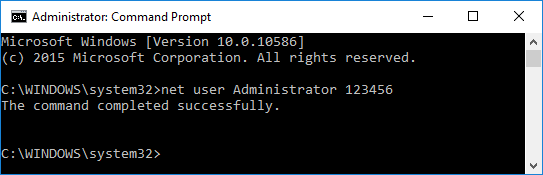
Dopo aver eseguito tutte le azioni di cui sopra, viene visualizzato un messaggio pop-up che dice "Il comando è stato completato correttamente". Quindi, sarai in grado di accedere facilmente al tuo laptop Lenovo. C'è una limitazione di questo metodo. È necessario abilitare in anticipo i comandi amministrativi integrati mentre è possibile accedere al proprio laptop. Se non lo avevi abilitato prima di bloccare il tuo laptop Lenovo, questo metodo non funzionerà.
5 modi | Reimposta la password di Windows 10 senza disco
Quindi segui questa semplice guida, in cui vengono suggeriti diversi metodi per reimpostare le password senza la necessità di un disco di reimpostazione password.

Metodo 3. Sblocca il laptop Lenovo con il ripristino delle impostazioni di fabbrica
Se tutti gli altri metodi falliscono, prova questo metodo a costo di perdere dati! Sì, tutti i tuoi dati verranno eliminati sbloccando il tuo laptop Lenovo con il ripristino delle impostazioni di fabbrica. Quindi, ti suggerirei di provare prima altri metodi possibili per ripristinare il tuo laptop senza perdere i tuoi dati. Il ripristino delle impostazioni di fabbrica dovrebbe essere la tua ultima opzione.
Segui i passaggi per sbloccare un laptop Lenovo con il ripristino delle impostazioni di fabbrica:
Passaggio 1. Accendi il laptop, premi il pulsante Maiusc e riavvialo. Vedrai l'opzione di riavvio nell'angolo in basso a destra. Questa azione ti porterà alla schermata di avvio avanzato.
Passaggio 2. Scegli l'opzione "Risoluzione dei problemi".
Passaggio 3. Fai clic su "Ripristina questo PC".
Passaggio 4. Qui troverai due opzioni: seleziona "Rimuovi tutto".
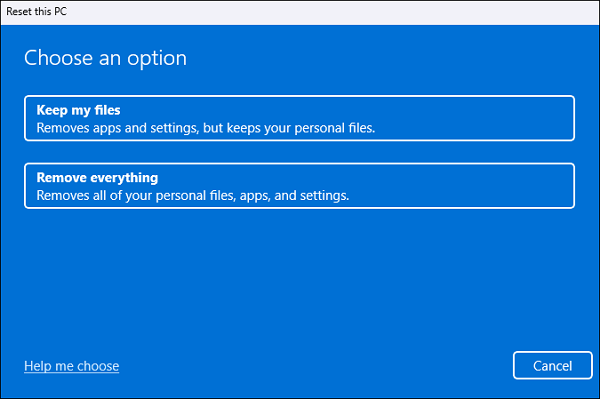
💡Nota: questo ripristino richiede 1 ora ma rimuove i file. La scelta della seconda opzione per rimuovere i file e pulire l'unità richiederà 2-3 ore. Il tuo laptop verrà riavviato più volte durante il ripristino delle impostazioni di fabbrica. Segui le istruzioni visualizzate sullo schermo per reimpostare la password del tuo laptop Lenovo per Windows 7/8/10 con questo metodo.
Leggi anche: Quanto tempo occorre per fabbricare un PC , password amministratore predefinita HP
Metodo 4. Sblocca il tuo laptop Lenovo reimpostando la password dell'account Microsoft
Se sei un utente di un account Microsoft, questo metodo potrebbe funzionare meglio per sbloccare un laptop Lenovo reimpostando la password dell'account Microsoft. Microsoft ti consente di accedere al tuo account da qualsiasi dispositivo purché tu abbia una connessione di rete/Internet attiva. Quindi, puoi facilmente reimpostare la password del tuo account Microsoft da un altro computer o persino dal tuo cellulare. Quando accedi, puoi accedere alle app, alle impostazioni e ai dati di Microsoft Store su tutti i dispositivi.
Segui i passi:
Passaggio 1. Puoi andare alla pagina di reimpostazione della password Microsoft . Digita il numero di telefono o l'indirizzo e-mail impostato durante la creazione dell'account Microsoft e fai clic su "Avanti".
Passaggio 2. Riceverai un codice OTP sull'e-mail di recupero o sul numero di telefono di recupero. Verifica la tua identità tramite il codice OTP e fai clic su "Avanti".
Passaggio 3. Ora imposta una nuova password e fai clic su "Avanti".
Se trovi difficile seguire la guida testuale, ecco un video che fornisce la procedura completa per reimpostare la password di Windows tramite CMD e EaseUS Partition Master Pro.

Condividi questo articolo con i tuoi amici.
Conclusione
Dimenticare una password può essere uno scenario scoraggiante. Tuttavia, con le conoscenze e gli strumenti giusti, puoi sbloccare il tuo laptop Lenovo senza password o reimpostare la password Lenovo senza disco . Vari motivi potrebbero portare alla necessità di sbloccare un laptop Lenovo senza password. Dalle password dimenticate ai requisiti di accesso urgenti e ai problemi di sicurezza, ogni scenario viene affrontato attentamente in questa guida e ogni metodo viene spiegato in dettaglio per guidarti attraverso il processo.
Indipendentemente dalle circostanze, esistono modi efficaci per riottenere l'accesso al tuo laptop Lenovo senza password. Ci auguriamo che questa guida ti abbia fornito le conoscenze e gli strumenti necessari per risolvere questo problema e garantire un'esperienza senza problemi con il tuo laptop in futuro. Ricordati di scegliere il metodo più adatto alla tua situazione e alle tue preferenze e di dare sempre priorità alla sicurezza dei tuoi dati. Il nostro consiglio è EaseUS Partition Master, che può sbloccare automaticamente il tuo laptop Lenovo senza password.
Potrebbe piacerti anche:
Sblocca un laptop Lenovo senza domande frequenti sulla password
Sai come sbloccare un laptop Lenovo senza password? Se hai altre domande sullo sblocco di un laptop Lenovo senza password, leggi queste domande frequenti per ottenere la risposta giusta.
1. Come posso sbloccare il mio laptop Lenovo senza disco se dimentico la password?
Esistono alcuni modi per sbloccare il tuo laptop Lenovo senza disco se dimentichi la password. Prova a reimpostare la password del tuo account Microsoft e un altro modo è farlo tramite il prompt dei comandi o utilizzare uno strumento di terze parti come EaseUS Partition Master, ecc.
2. Come ripristinare le impostazioni di fabbrica di un laptop Lenovo senza password o pulsante Novo?
Eseguire un ripristino delle impostazioni di fabbrica su un laptop Lenovo senza password o pulsante Novo può essere un po' più complesso, ma è possibile utilizzando le impostazioni di Windows:
- Riavvia il tuo laptop Lenovo.
- Quando viene visualizzato il logo di Windows, tieni premuto il pulsante di accensione finché il laptop non si spegne (fallo due volte).
- Al terzo riavvio, il tuo laptop dovrebbe entrare in modalità di riparazione automatica.
- Fai clic su "Risoluzione dei problemi".
- Scegli "Ripristina questo PC".
- Seleziona "Rimuovi tutto". Questa opzione cancellerà tutti i dati.
- Segui le istruzioni visualizzate sullo schermo per avviare il processo di ripristino delle impostazioni di fabbrica.
- Windows ti guiderà attraverso i passaggi, inclusa la reinstallazione.
3. Esiste un modo per accedere a un laptop senza la password?
Se desideri accedere a un laptop senza password, hai alcune opzioni:
Disco di reimpostazione password: se hai creato in anticipo un disco di reimpostazione password, puoi utilizzarlo per reimpostare facilmente la password.
Amministratore integrato: sui sistemi Windows è disponibile un account amministratore integrato che puoi abilitare per accedere al laptop. Tuttavia, questo account deve essere stato attivato prima che tu fossi bloccato.
Strumenti di recupero password: strumenti di recupero password di terze parti come EaseUS Partition Master possono aiutarti a recuperare l'accesso senza conoscere la password.
Come possiamo aiutarti
Scopri L'autore
Pubblicato da Aria
Aria è una fan della tecnologia. È un onore essere in grado di fornire soluzioni per i tuoi problemi con il computer, come il backup dei file, la gestione delle partizioni e problemi più complessi.
Recensioni dei Prodotti
-
Mi piace il fatto che le modifiche apportate con EaseUS Partition Master Free non vengano immediatamente applicate ai dischi. Rende molto più semplice immaginare cosa accadrà dopo aver apportato tutte le modifiche. Penso anche che l'aspetto generale di EaseUS Partition Master Free renda semplice qualsiasi cosa tu stia facendo con le partizioni del tuo computer.
Scopri di più -
Partition Master Free può ridimensionare, spostare, unire, migrare e copiare dischi o partizioni; convertire disco tra logico e primario, modificare etichetta, deframmentare, controllare ed esplorare la partizione; e altro ancora. Un aggiornamento premium aggiunge supporto tecnico gratuito e la possibilità di ridimensionare i volumi dinamici.
Scopri di più -
Non eseguirà l'immagine calda delle tue unità né le allineerà, ma poiché è abbinato a un gestore delle partizioni, ti consente di eseguire molte attività contemporaneamente, invece di limitarti a clonare le unità. Puoi spostare le partizioni, ridimensionarle, deframmentarle e altro ancora, insieme agli altri strumenti che ti aspetteresti da uno strumento di clonazione.
Scopri di più
Articoli Relativi
-
Disco 1 sconosciuto non inizializzato su Windows 11 - 6 soluzioni
![author icon]() Aria/11/11/2025
Aria/11/11/2025 -
Soluzioni: Avvertimento dello spazio su disco insufficente quando il drive C è pieno
![author icon]() Lucas/11/11/2025
Lucas/11/11/2025 -
I 7 Migliori Programmi per reimpostare la password di Windows 11 [2025]
![author icon]() Aria/11/11/2025
Aria/11/11/2025 -
Come Formattare l'Unità Flash USB in FAT32 (per 32GB/64GB/128GB...)
![author icon]() Aria/11/11/2025
Aria/11/11/2025
EaseUS Partition Master

Gestisci le partizioni e ottimizza i dischi in modo efficiente
